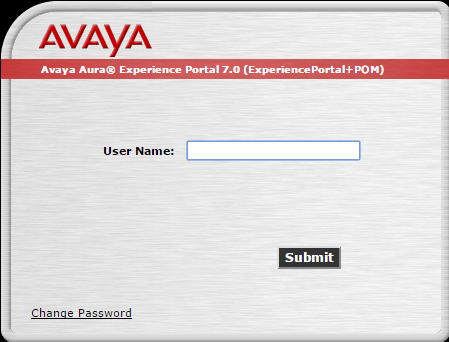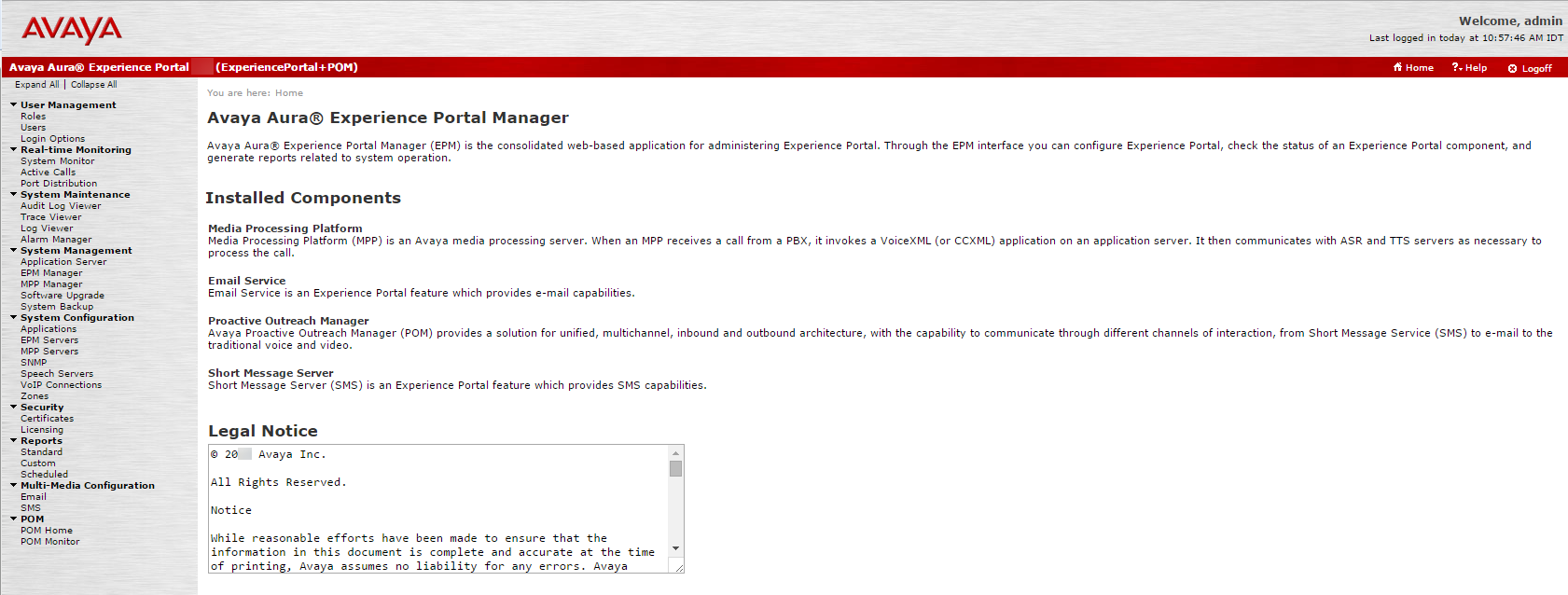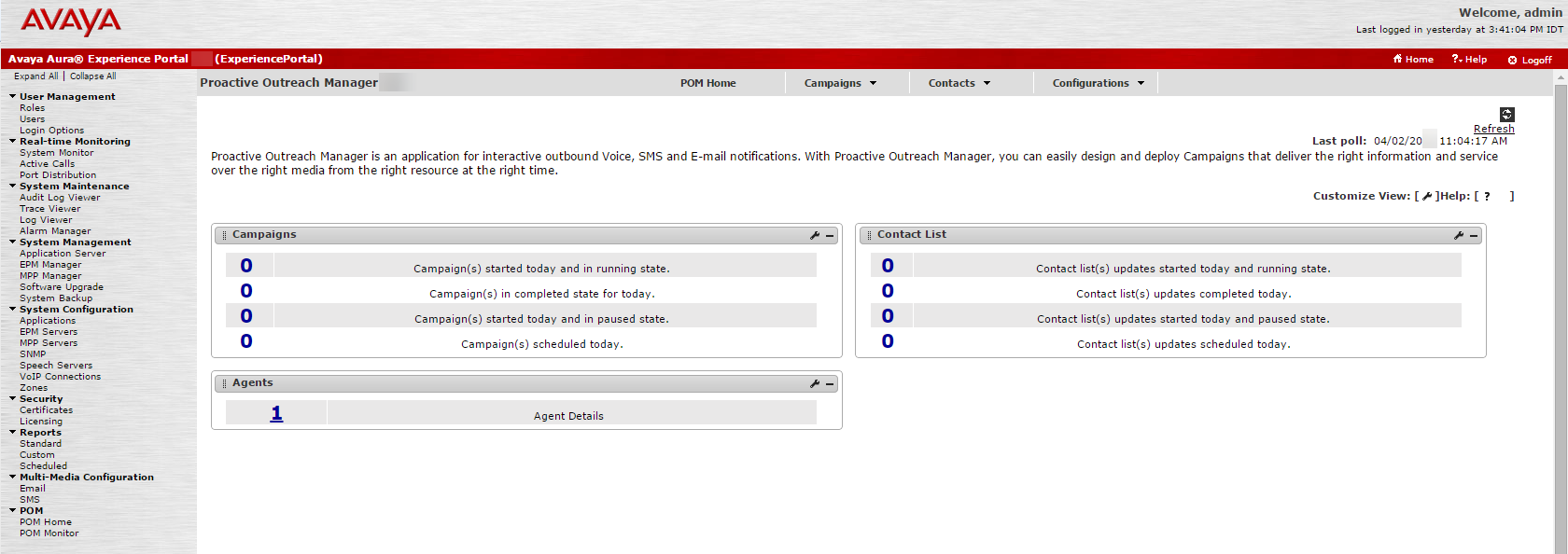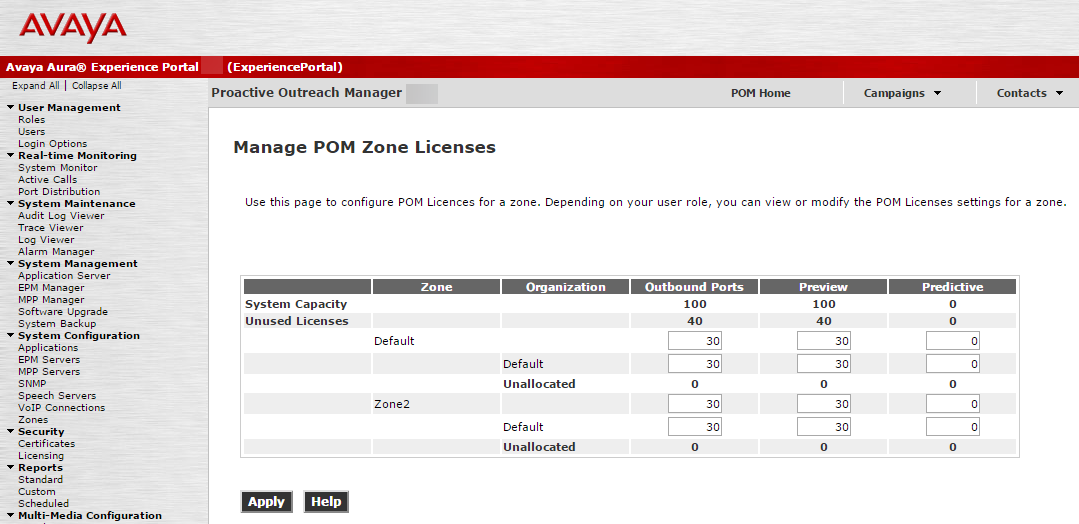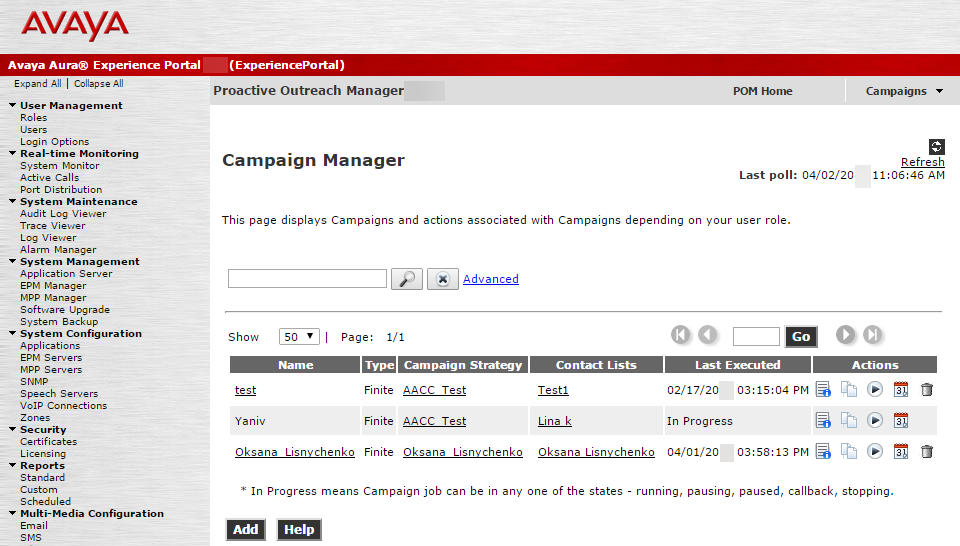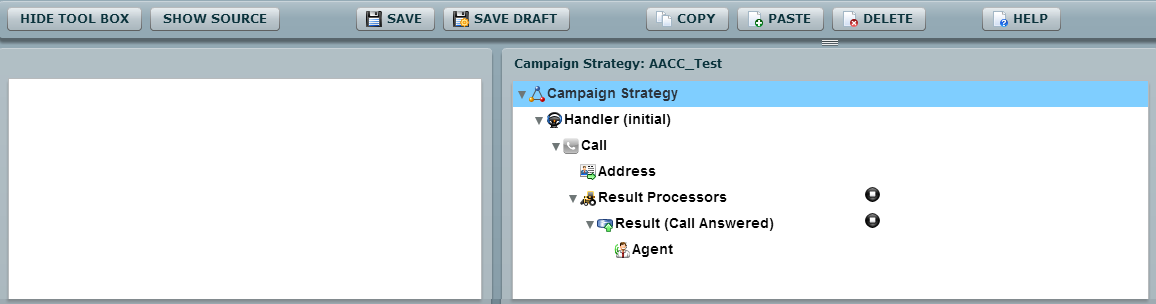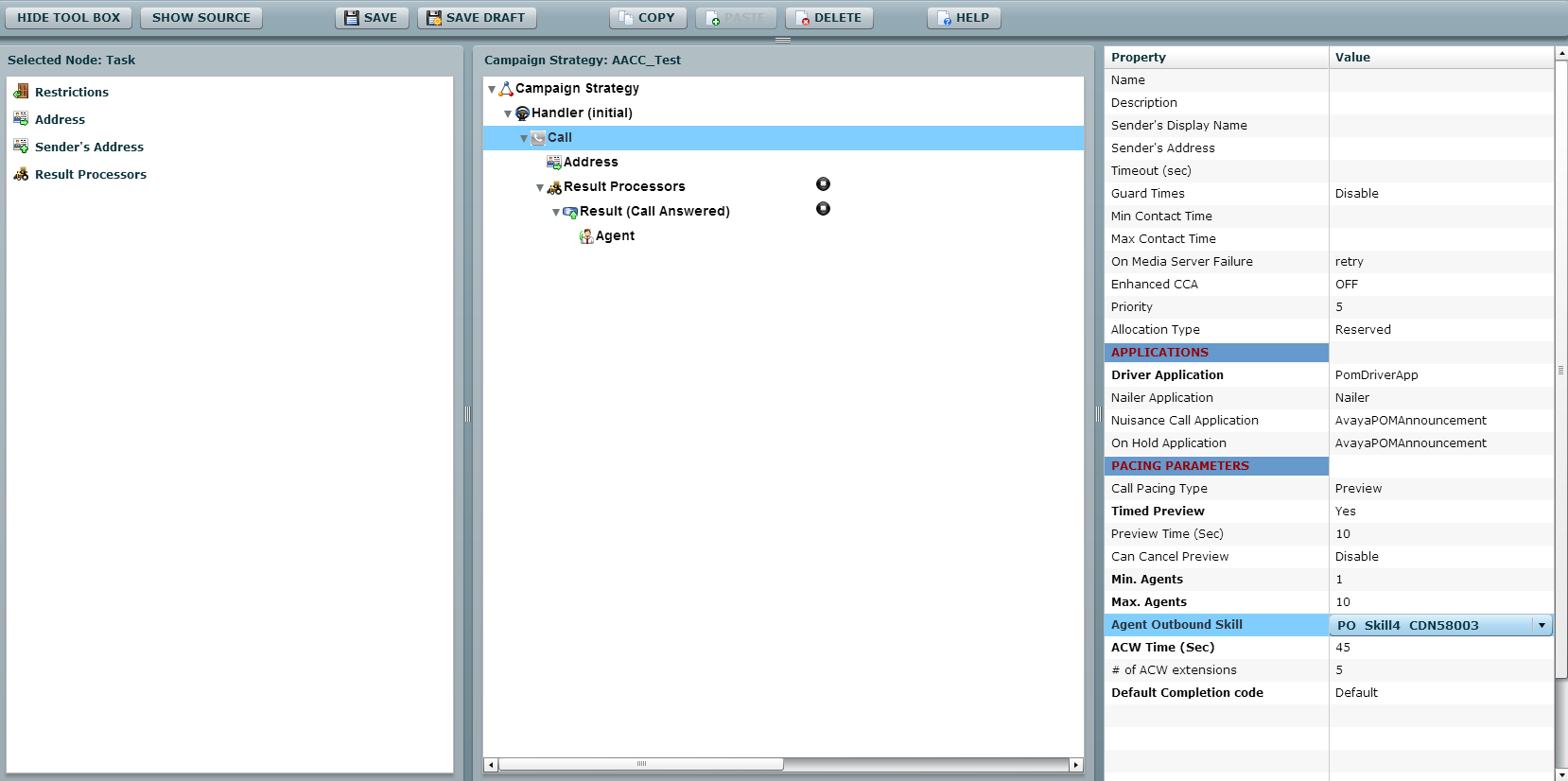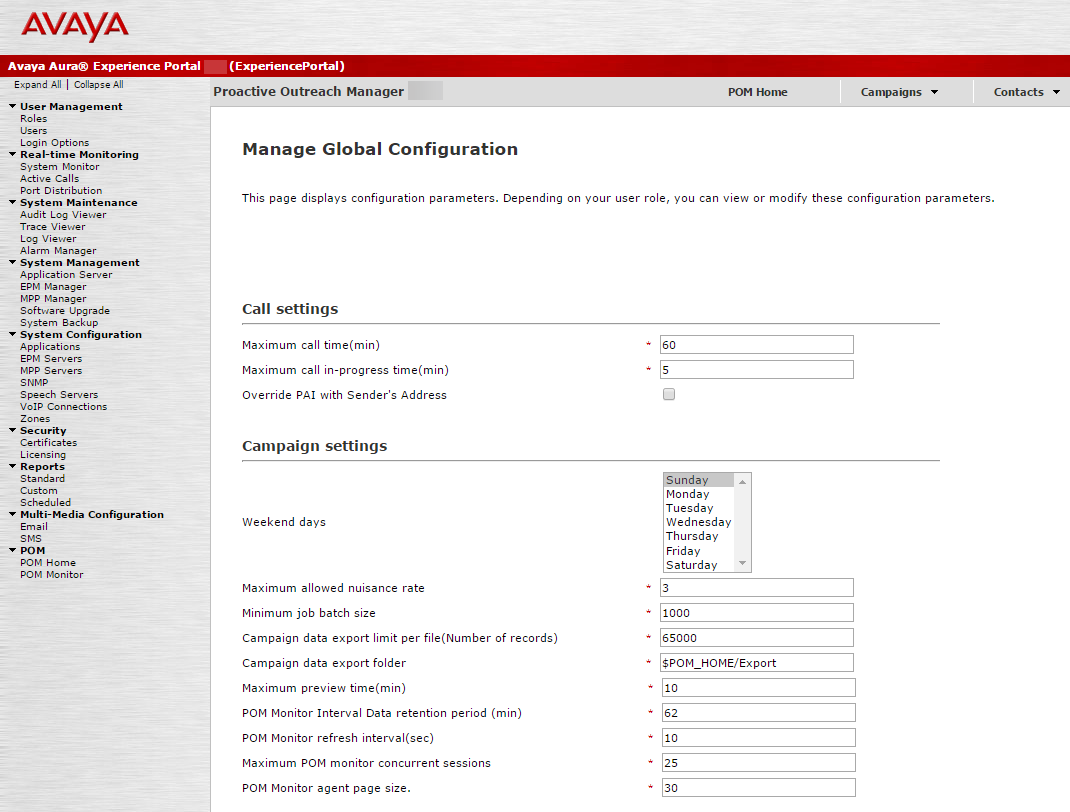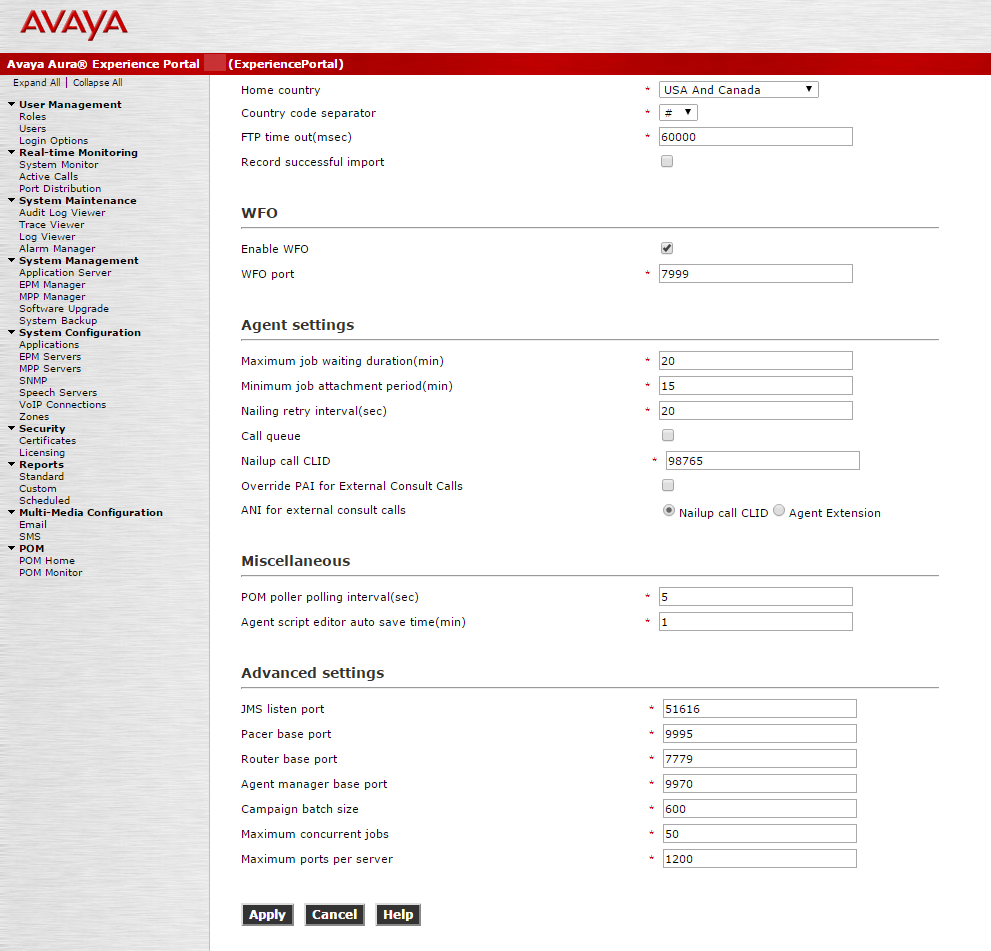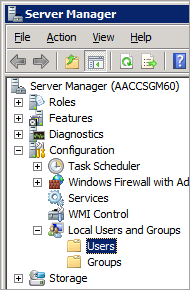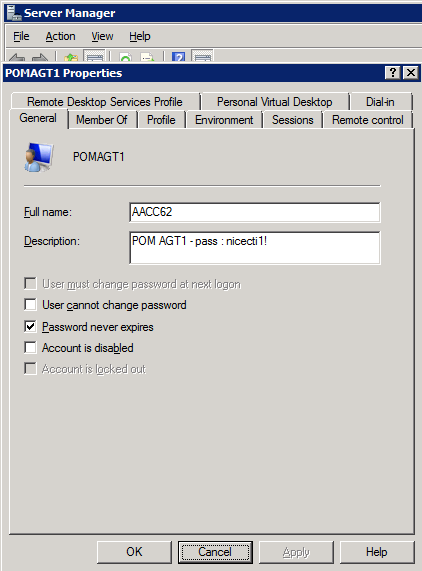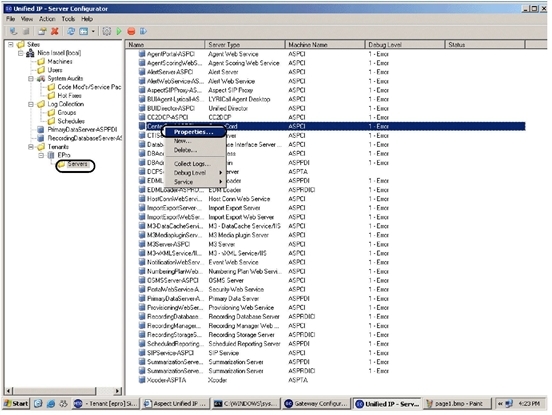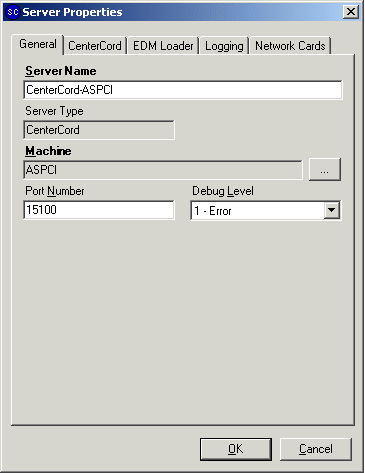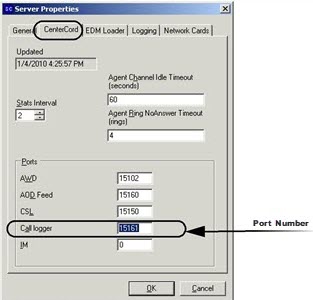Este tema proporciona pautas para configurar los marcadores Avaya POM y Alvaria Aspect Unified para CXone Mpower Real-Time Third Party Telephony Recording (Multi-ACD).
Un ingeniero de sitio de Avaya es responsable de todos los procedimientos en el entorno Avaya. Los procedimientos descritos en esta sección son únicamente recomendaciones.
Paso 1: Configure una de las siguientes integraciones opcionales:
Paso 2: Descargue y guarde los datos esenciales para la configuración de conectividad de terceros en el CXone Mpower archivo Excel. Conforme avance, necesitará colocar información esencial. Una vez que haya terminado de ingresar todos los detalles necesarios y haya preparado su entorno para Real-Time Third Party Telephony Recording (Multi-ACD), debe enviar el archivo Excel a su representante de Servicios Profesionales de NiCE.
Prepare el entorno del marcador Avaya POM
Integre el marcador Avaya POM solo después de configurar Avaya TSAPI y Avaya DMCC Recording.
Esta sección describe cómo configurar el servidor Avaya POM para integrarlo con Real-Time Third Party Telephony Recording (Multi-ACD).
Un ingeniero de sitio de Avaya es responsable de todos los procedimientos en el entorno Avaya. Los procedimientos descritos en esta sección son únicamente recomendaciones.
Antes de iniciar la integración de Avaya POM con Real-Time Third Party Telephony Recording (Multi-ACD), debe configurar el servidor POM.
Para configurar POM en el portal de Avaya Aura Experience:
-
Inicie sesión en el portal de Avaya Aura Experience.
-
Seleccione la página POM.
-
Seleccione la página Configuraciones de AACC.
-
Verifique los datos de inicio de sesión de Avaya AACC. Use estos datos en la configuración de CTI.
-
Seleccione la página Gestionar licencias de zona de POM.
-
Verifique que haya licencias suficientes de la zona del servidor POM.
-
Seleccione la página Gerente de campaña.
-
Seleccione una campaña.
-
Seleccione Llamada.
-
Verifique que la habilidad saliente del agente configurada en el servidor POM coincida con la configurada en AACC.
-
Cierre la campaña.
-
Seleccione la página Gestionar la configuración global.
-
Desplácese hasta la sección WFO.
-
Verifique el puerto WFO y el CLID de llamada permanente del servidor Avaya POM. Se usarán en la configuración de la conexión CTI.
Debe configurar la contraseña del Agente AACC para POM de manera que no caduque nunca.
-
Abra el Administrador de servidores en el Agente AACC para POM.
-
En el Administrador de servidores, verifique que la contraseña de la cuenta de usuario esté configurada de modo que no caduque nunca.
El procedimiento a continuación describe la manera de configurar Avaya POM en el Centro de contacto de Avaya.
-
Seleccione la página Configuración - Propiedades de servidores.
-
Verifique que el Tipo de servidor esté definido como CCPO.
-
Seleccione la página Configuración: CDN.
-
Revise la configuración de los CDN (los números a los que llaman los clientes para obtener una habilidad).
-
Seleccione la página Configuración: conjunto de habilidades.
-
Verifique que los conjuntos de habilidades estén configurados.
-
Seleccione Launchpad > Gestión del centro de contacto.
-
Seleccione la página Detalles del agente.
-
En Detalles del agente, verifique que esté configurada la URI de voz y que la opción Crear agente de CCT esté seleccionada y vinculada a un usuario o DNS local.
-
Verifique que los Tipos de contacto estén configurados:
-
POM_Outbound y Voz: obligatorio
-
Correo electrónico: opcional
-
-
Seleccione la página Multimedia.
-
En Configuración multimedia, inicie el cliente multimedia.
-
En Configuración del server, seleccione el Servidor POM y haga clic en Editar.
-
En la Configuración de POM, revise el CLID de ruta de voz de POM.
-
En la Configuración de agente, verifique que la opción Establecer contraseña esté seleccionada y agregue una contraseña.
-
En Administración de CCT, haga clic en Iniciar consola de CCT.
-
En la página Usuarios de CCT, seleccione el usuario necesario.
-
Verifique que el Nombre de usuario para inicio de sesión esté configurado como el dominio\usuario.
Prepare el entorno del marcador Alvaria Aspect Unified IP
Integre el marcador IP unificado de Alvaria Aspect solo después de configurar Avaya TSAPI con SIPREC y Avaya DMCC Recording.
Este documento detalla la preparación del entorno Aspect Unified IP Dialer.
Para recibir Eventos CTI, debe verificar el número de puerto.
Para verificar el número de puerto:
-
Verifique la dirección IP del portal Aspect Unified IP.
-
Conéctese con el Configurador de servidores.
-
Navegue hasta Sitios > Abonados > EPro > Servidores.
-
Haga clic con el botón derecho en CenterCord y seleccione Propiedades. Aparece la ventana Propiedades de servidores.
-
En la ventana Propiedades de servidores, seleccione la pestaña CenterCord.
-
El Registro de llamadas indica el puerto, por ejemplo 15161. Este es el puerto que se usa para recibir eventos CTI.